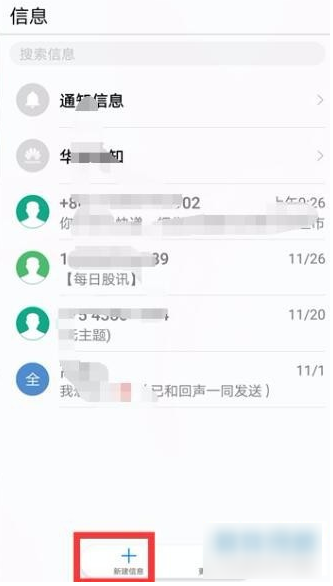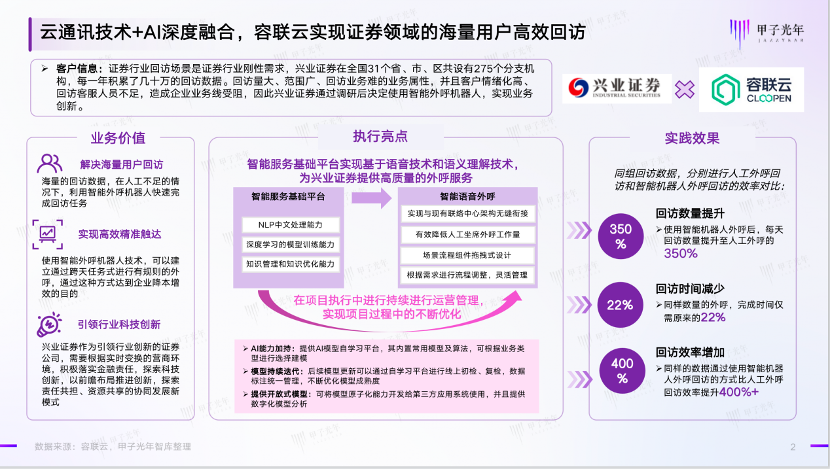很多应用在电脑中使用时需要以管理员身份运行,但最近很多用户发现自己的管理员账号在Win10电脑中使用时被禁用了。我该怎么办?下面小编就来看看吧!
操作方法:
1.在win10系统中用快捷键“win X”点击电脑的快捷窗口。在点击的窗口中,每个人都打开并选择“命令提示符”选项。
: 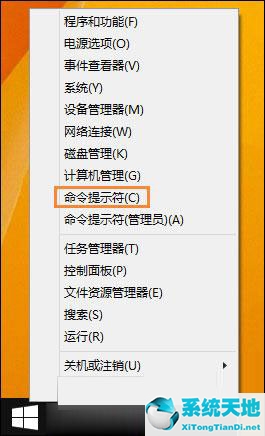 2.单击命令提示符窗口,写入“net localgroup Administrators ”,然后按Enter或OK。此时,窗口还会显示"别名:管理员、
2.单击命令提示符窗口,写入“net localgroup Administrators ”,然后按Enter或OK。此时,窗口还会显示"别名:管理员、
注意:管理员对计算机/域拥有无限制的完全访问权限(如图所示)。如果只显示管理员帐户,则可以解散管理员帐户。具体溶解方法如下:
: 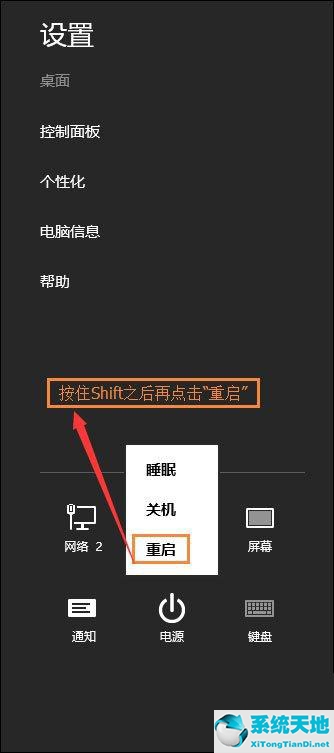 3.在win10中把鼠标移到屏幕右上角,然后打开“设置”选项,再按住shift键打开“电源”——“重启”;
3.在win10中把鼠标移到屏幕右上角,然后打开“设置”选项,再按住shift键打开“电源”——“重启”;
: 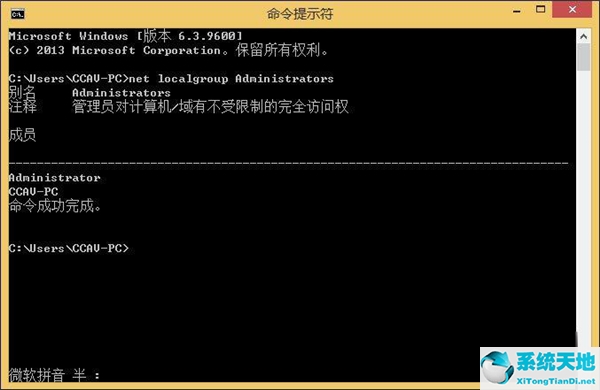 4.重启电脑后,在出现的界面中选择“故障排除”,然后选择“高级选项”-“启动设置”-“重启”,在启动设置中选择“安全模式”(F4),进入安全模式。登录时,
4.重启电脑后,在出现的界面中选择“故障排除”,然后选择“高级选项”-“启动设置”-“重启”,在启动设置中选择“安全模式”(F4),进入安全模式。登录时,
我们可以看到管理员帐户。让我们开户并登录。
: 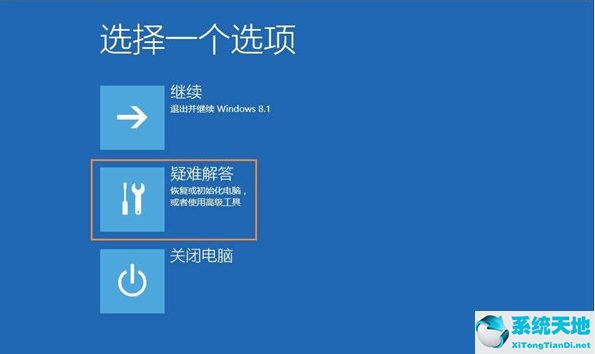 :
: 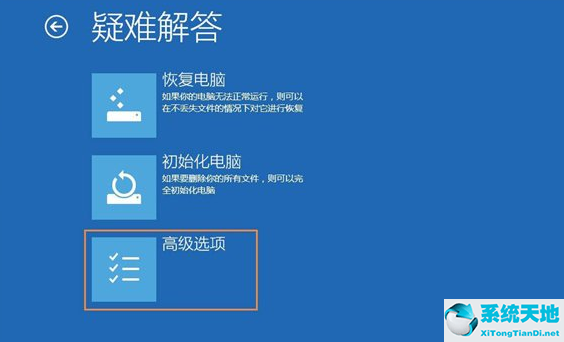 :
: 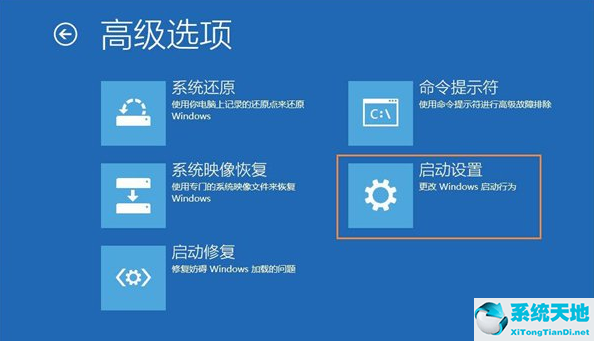 :
: 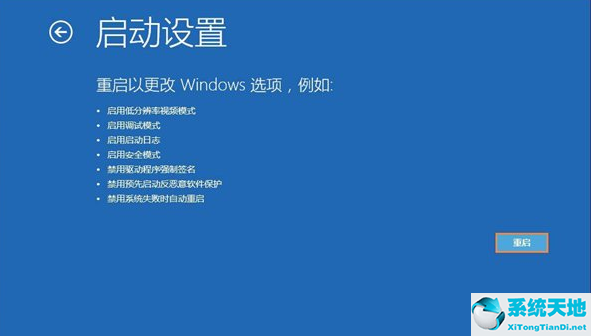 5.进入安全模式系统后,
5.进入安全模式系统后,
用组合键“win R”点击运行窗口,写“netplwiz.exe”,回车或OK,调出用户账号设置窗口,切换“用户”选项卡,双击用户名窗口中的“管理员”用户。
调出管理员属性窗口,然后切换到组成员选项卡。您想授予该帐户什么级别的访问权限?最后当然是选择“管理员组”选项(如下图所示)。
最后,打开“确定”重启电脑。